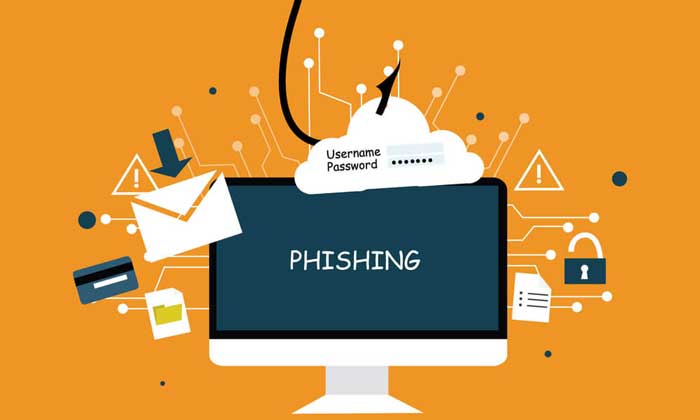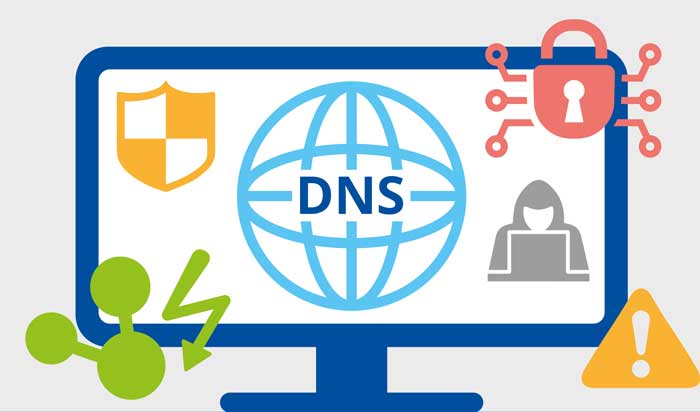16 میانبر اندرویدی برای صرفه جویی در زمان

اندروید هیچ کمبودی در میانبرهای پنهان ندارد که به شما در صرفه جویی در زمان و انجام کارها به نحو احسن کمک کند. تنها کاری که باید انجام دهید این است که یاد بگیرید چگونه از آنها استفاده کنید.
1. در یک فلاش به دوربین خود برسید
گاهی اوقات یک لحظه پیش می آید که شما می خواهید به سرعت آن را ثبت کنید برای مثال زمانی که فرزند شما از خط پایین عبور می کند و یا همکارتان در زمان خلوت شرکت دست به کاراهای عجیب می زند. دیگر لازم نیست نگران بازکردن گوشی و پیدا کردن آیکون دروبین باشید می توانید با زدن دوبار دکمه روشن و خاموش به دوربین دسترسی پیدا کنید.
این میانبر در بسیاری از دستگاههای اندرویدی فعلی، از جمله تلفنهای پیکسل و گجتهای جدید گلکسی سامسونگ کار میکند (البته در مدلهای قبل از ۲۰۱۷، به جای دکمه پاور، باید از دکمه فیزیکی Home استفاده کنید). اگر در دستگاه شما کار نمیکند، تنظیمات سیستم خود را برای «ژستها» جستجو کنید تا ببینید آیا آن یا گزینه مشابه دیگری در دسترس است یا خیر و شاید فقط لازم باشد قبل از عملکرد آن، آن را روشن کنید.
2. نوتیفیکیشن ها را در اخطار قرار دهید
دفعه بعد که یک اعلان آزاردهنده دریافت کردید، از سر ناامیدی فریاد نکشید. در واقع، می دانید چیست؟ برو جلو و اگر کمک کرد جیغ بزن. اما وقتی کارتان تمام شد، اعلان مورد نظر را فشار داده و نگه دارید تا به برخی از تنظیمات پیشرفته مفید بروید. آنها به شما اجازه می دهند دقیقاً زمان و نحوه هشدار آن برنامه را کنترل کنید.
https://jalebamooz.com/other-tutorials/how-to-make-qr-code/
3. صفحه نمایش خود را در یک لحظه بیدار کنید
ممکن است هرگز متوجه آن نشوید، اما تلفنهای پیکسل گوگل و برخی دیگر از دستگاههای اندرویدی از روشی فوقالعاده سریع برای بیدار کردن صفحه پشتیبانی میکنند: انگشت خود را در هر نقطه از سطح آن دو بار ضربه بزنید. خودشه!
گوشیهای گلکسی اخیر سامسونگ تفاوت جزئی با همین مفهوم دارند: با آن دستگاهها، میتوانید روی صفحه (حتی فقط یک بار) ضربه بزنید تا نمایشگر همیشه روشن را نشان دهید، که معمولاً شامل یک ساعت و اعلانهای معلق است. با جستجوی عبارت Always On Display در تنظیمات سیستم گوشی Galaxy خود، می توانید مطمئن شوید که آن گزینه فعال است و نحوه عملکرد آن را دقیقاً پیکربندی کنید.
4. صفحه نمایش خود را با یک بار فشار دادن تقسیم کنید
آیا می خواهید دو برنامه را همزمان روی صفحه مشاهده کنید؟ اگر هنوز از تلفنی با اندروید 7 یا 8 و پیادهسازی صفحه تقسیم شده بومی Google استفاده میکنید، میتوانید برای شروع، فقط کلید Overview را از هر برنامهای فشار دهید و نگه دارید. وقتی کارتان تمام شد، همان کلید را فشار داده و نگه دارید تا به نمای معمولی تک برنامه ای بازگردید.
با تلفنهایی که دارای اندروید 9 و بالاتر هستند، فرمان تقسیم صفحه دیگر به راحتی قابل دسترسی نیست – اما دلتان را بخرید: با برنامه مناسب و چند دقیقه پیکربندی، میتوانید میانبر سفارشی خود را برای بالا کشیدن آن تقریباً به هر شکلی ایجاد کنید. شما می خواهید.

5. دستیار خود را در نوک انگشتان خود نگه دارید
به یک دست کمک نیاز دارید؟ در تلفنهای اندرویدی با سیستم ناوبری سه دکمهای سنتی، میتوانید کلید Home خود را فشار داده و نگه دارید تا از هر کجا به Google Assistant دسترسی داشته باشید. اگر از پیمایش حرکتی Android 10 استفاده میکنید، برای تماس با Assistant به بالا، انگشت خود را به صورت مورب از گوشه پایین سمت چپ یا پایین صفحه نمایش خود بکشید. فقط اشتباهاً اسمش را جیوز نگذارید.
6. از صفحه اصلی خود به میانبرها دسترسی داشته باشید
با نسخههای نسبتاً جدید اندروید (اندروید 7.1 و بالاتر 2016)، میتوانید مستقیماً به برخی از کاربردیترین عملکردهای برنامههای خود بدون نیاز به حفاری بروید. فقط نماد یک برنامه را در صفحه اصلی یا در کشوی برنامه خود فشار دهید و نگه دارید، و اگر برنامه از سیستم میانبرهای برنامه اندروید پشتیبانی می کند، لیستی از گزینه ها ظاهر می شود.
به عنوان مثال، با Google Keep، میانبرهایی برای ایجاد انواع مختلف یادداشت ها، از جمله لیست ها و یادداشت های مبتنی بر صوتی، دریافت خواهید کرد. Google Calendar دستورات مستقیمی را برای ایجاد یادآورها یا رویدادهای جدید به شما می دهد. و برنامه ساعت سیستم دارای میانبرهایی برای تنظیم زنگ هشدار و تایمر جدید، از جمله موارد دیگر است.
بسیاری از برنامههای شخص ثالث نیز از این سیستم پشتیبانی میکنند – مانند توییتر، که دستورات مستقیم برای نوشتن توییتها و پیامهای مستقیم جدید ارائه میدهد، و Slack، که میانبرهایی برای به تعویق انداختن اعلانها و پرش مستقیم به هر یک از تیمها یا مکالمات متصل شما دارد.
حتی برای برنامه های ذکر شده در بالا چیزی نمی بینید؟ یک راهانداز سفارشی اندروید را امتحان کنید، که تنظیمات صفحه اصلی پیشفرض گوشی شما را لغو میکند و به شما امکان میدهد به میانبرهای برنامه (همراه با مجموعهای از گزینههای پیشرفته دیگر) در هر دستگاهی دسترسی داشته باشید.
7. مکان نما را کنترل کنید
Gboard دارید؟ اگر از برنامه صفحه کلید Google برای تایپ مجازی خود استفاده می کنید – و استدلال قوی وجود دارد که باید این کار را انجام دهید – انگشت خود را در امتداد نوار فاصله بکشید تا مکان نما خود را در هر قسمت متنی به چپ یا راست حرکت دهید. (این یکی از چند میانبر مفید است که در برنامه Gboard پنهان شده است.)
8. یک رد تماس دوستانه ارسال کنید
زمان هایی است که نمی خواهید یا نمی توانید جواب تلفن دوستانتان را بدهید به همین منظور در هنگام تماس تلفنی می توانید با لمس کردن رد با پیام تماس را با ارسال یک پیام رد کنید.
9. به راحتی به تماس ها پایان دهید
وقتی با تلفن خود صحبت می کنید، پیدا کردن دکمه روی صفحه برای پایان دادن به تماس همیشه راحت نیست. اما اندروید در واقع راه آسان تری دارد – اگر می دانید کجا آن را پیدا کنید.
بخش Accessibility تنظیمات سیستم خود را باز کنید، سپس گزینه ای با عنوان “دکمه روشن/خاموش به تماس پایان می دهد” را فعال کنید. (در گوشی سامسونگ ابتدا باید «Interaction and dexterity» و سپس «پاسخگویی و پایان دادن به تماس» را انتخاب کنید تا آن گزینه را پیدا کنید.) https://sariasan.com/featured/what-is-react-and-full-free-lessons/
ویژگی های اندروید 12
1- ابزار جدید ساخت تم. می توانید تم های خود را بسازید.
2- یک دکمه برای تعویق آلارم گوشی.
3-ویژگی ویرایش اسکرین شاتها به روز شده
4- سایز اعلان ها را می توانید تغییر دهید.
5- امکان بسته بندی ویجت ها